Windows Server 2003加域方法
Windows Server2003中实现域中用户只能登录域而不能本地登录的方法
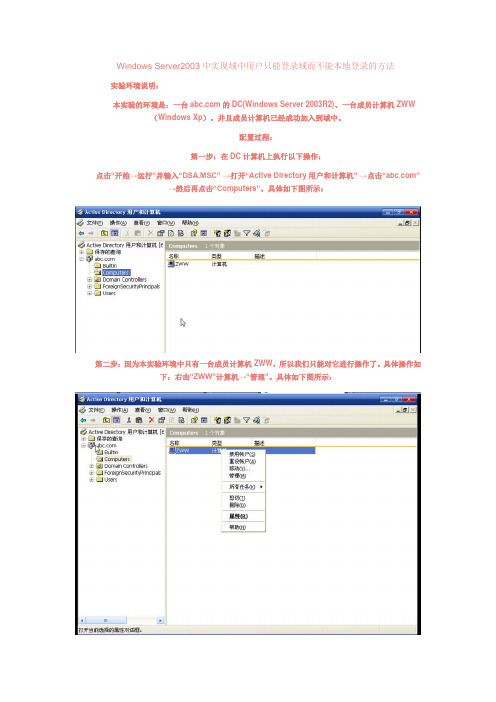
Windows Server2003中实现域中用户只能登录域而不能本地登录的方法实验环境说明:本实验的环境是:一台的DC(Windows Server 2003R2)、一台成员计算机ZWW (Windows Xp)。
并且成员计算机已经成功加入到域中。
配置过程:第一步:在DC计算机上执行以下操作:点击“开始→运行”并输入“DSA.MSC” →打开“Active Directory用户和计算机” →点击“”→然后再点击“Computers”。
具体如下图所示:第二步:因为本实验环境中只有一台成员计算机ZWW,所以我们只能对它进行操作了。
具体操作如下:右击“ZWW”计算机→“管理”。
具体如下图所示:第三步:接第二步,会弹出如下图所示的界面——客户端ZWW的“计算机管理”。
具体如下图所示:第四步:在ZWW的“计算机管理”界面下,右击“Administrator”帐户→“属性”,这样之后就会弹出“Administrator 属性”对话框,然后勾选“帐户已禁用”选项。
具体如下图所示:第五步:依照类似第四步的方法,在ZWW的“计算机管理”界面下,右击“user1”帐户→“属性”,这样之后就会弹出“user1 属性”对话框,然后勾选“帐户已禁用”选项。
具体如下图所示:第六步:依照类似第四步的方法,在ZWW的“计算机管理”界面下,右击“user2”帐户→“属性”,这样之后就会弹出“user2 属性”对话框,然后勾选“帐户已禁用”选项。
具体如下图所示:第七步:这是设置完成后的界面:验证过程:第一步:此时我们来到成员计算机上,尝试用Administrator来登录,就会弹出以下所示的画面。
由以下的图示,我们可以知道Administrator帐户已经被真正禁用了,无法再本地登录了,只能登录域了:第二步:此时我们再来到成员计算机上,尝试用user1来登录,就会弹出以下所示的画面。
由以下的图示,我们可以知道user1帐户已经被真正禁用了,无法再本地登录了,只能登录域了:第三步:此时我们来到成员计算机上,尝试用user2来登录,就会弹出以下所示的画面。
Windows Server 2003AD域控制器搭建与软件派发

“我的电脑”里打开的话,那么组织单元的应用对象将
同样在本机的“我的电脑”中查找,而不到存放程序包 的文件夹中去运行安装文件了。因此正确的路径方式应 使用本地计算机的 UNC 路径,即 \\服务器名\共享名\路
径\文件名.msi
4.2 发布发布
3) 发布软件
4.2 发布发布
3) 发布软件
与设置用户登录脚本类似,打开“组策略编辑器”,在“用户配置”下选择 “软件安装”,在该项上右击,选择“新建”/“程序包”,在出现的“打开” 文件对话框左侧选择“网上邻居”,然后从网络上找到自己存放安装程序的 共享文件夹,打开其中的MSI文件。
PS:从网上邻居打开安装程序包,是为了保证网络里
PS:关于Winstall的使用方法可到网上查找 /ly676830315@126/blog/static/1017337222012715519532/
4.2 发布发布
2) 建立共享文件夹
在服务器上新建一个共享文件夹,如share,也可以使用域控制器默认的 sysvol文件夹,从安全的角度考虑,可将共享文件夹的权限设置为“读取”。 将封装好的MSI程序包放入共享文件夹内。
4.2 发布发布
通过设置用户登录脚本发布的软件在用户每次登录时都会安装,这是我们 不希望的,尤其是对于那些有安装向导的软件,那么有没有更好的方法让 用户在登录时就自动安装了,而用户自己察觉不到呢?
1) 软件封装 使用域控制器的软件发布功能,对软件是有一定要求的,对于那些exe等格 式的安装包是无法发布的,必须将软件打包成MSI程序包。 制作MSI程序包的软件很多,但不是随便哪一种都可以,最好采用微软的 WinSTALL,通过两次获取系统的快照,进行对比,制作MSI格式的软件包。
如何设置域

目前很多公司的网络中的PC数量均超过10台:按照微软的说法,一般网络中的PC数目低于10台,则建议建议采对等网的工作模式,而如果超过10台,则建议采用域的管理模式,因为域可以提供一种集中式的管理,这相比于对等网的分散管理有非常多的好处,那么如何把一台成员服务器提升为域控?我们现在就动手实践一下:本篇文章中所有的成员服务器均采用微软的Windows Server 2003,客户端则采用Windows XP。
首先,当然是在成员服务器上安装上Windows Server 2003,安装成功后进入系统,我们要做的第一件事就是给这台成员服务器指定一个固定的IP,在这里指定情况如下:机器名:ServerIP:192.168.5.1子网掩码:255.255.255.0DNS:192.168.5.1(因为我要把这台机器配置成DNS服务器)由于Windows Server 2003在默认的安装过程中DNS是不被安装的,所以我们需要手动去添加,添加方法如下:“开始—设置—控制面板—添加删除程序”,然后再点击“添加/删除Windows组件”,则可以看到如下画面:向下搬运右边的滚动条,找到“网络服务”,选中:默认情况下所有的网络服务都会被添加,可以点击下面的“详细信息”进行自定义安装,由于在这里只需要DNS,所以把其它的全都去掉了,以后需要的时候再安装:然后就是点“确定”,一直点“下一步”就可以完成整个DNS的安装。
在整个安装过程中请保证Windows Server 2003安装光盘位于光驱中,否则会出现找不到文件的提示,那就需要手动定位了。
安装完DNS以后,就可以进行提升操作了,先点击“开始—运行”,输入“Dcpromo”,然后回车就可以看到“Active Directory安装向导”在这里直接点击“下一步”:这里是一个兼容性的要求,Windows 95及NT 4 SP3以前的版本无法登陆运行到Windows Server 2003的域控制器,我建议大家尽量采用Windows 2000及以上的操作系统来做为客户端。
Win2003Server域控制器安装设置及问题处理

Win2003配置域服务器服务器升级成域控制器后,还需要为企业的计算机使用者建立相应的域用户帐号,共享目录,权限等等。
笔者在这里以建立一个域控制帐号为“andy.wang”,并设置隐藏共享、对于公共目录根据用户组统一设置好网络访问权限安全。
对于网络用户私有文件夹,把它设为隐藏共享,避免服务器出现太多的共享文件夹。
在安全方面:把该文件设为该用户完全控制权限。
域用户建立步骤:通过单击“开始”按钮,指向“所有程序”,指向“管理工具”,然后单击“Active Directory用户和计算机”。
在出现的窗口就可以为每个使用者建立一个域用户帐号。
详细的操作步骤如下:1、右键单击窗口左栏“Users”,指向“新建”,然后单击“用户”。
2、键入“andy”作为“名”;键入“wang”作为“姓”。
(注意,在“姓名”框中将自动显示全名。
)3、键入“andy.wang”作为“用户登录名”。
窗口应与图7相似。
然后单击“下一步”。
4、在“密码”和“确认密码”中,键入“pass#word1”,然后单击“下一步”继续。
注意:默认情况下,Windows Server2003要求所有新创建的用户使用复杂密码。
可通过组策略禁用密码复杂性要求。
5、单击“完成”。
此时,andy.wang的域帐号用户就建立完成了。
设置共享目录与安全:在系统的数据盘建立共享目录。
在这里,笔者在d:User_Data目录下为所有的域用户建立相应的共享目录。
如下图所示,建立d:User_Dataandy.wang共享目录,并右键单击该文件夹,指向“共享与安全”单击打开文件共享设置。
第一步:在文件属性对话窗口选择“共享该文件夹”单选框,在下面共享名文本框输入对应域用户帐号+“$”,将共享名设为“andy.wang$”的隐藏共享。
第二步:点击“权限”按钮,进入共享目录权限设置对话框。
删除原有的everyone组,添加该域用户帐号权限,并勾选“完全控制”、“更改”、“读取”三个选项卡,设置完成后如下图所示:点击“确定”按钮回到文件属性窗口,再次点击“确定”按钮完成文件共享与网络访问权限设置。
windows2003 服务器版 server 如何建域,退域
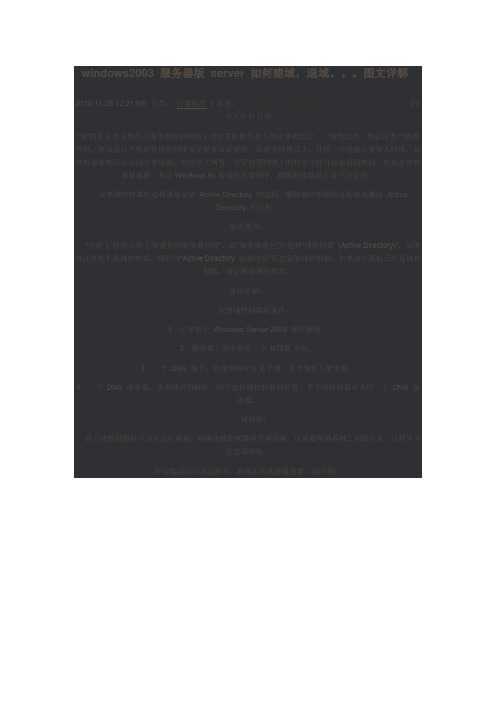
windows2003 服务器版server 如何建域,退域。
图文详解2010-11-28 12:21:58| 分类:计算机类| 标签:组建2003域 win2003服务器 ad 安装域删除域|字号大中小订阅“域”的真正含义指的是服务器控制网络上的计算机能否加入的计算机组合。
一提到组合,势必需要严格的控制。
所以实行严格的管理对网络安全是非常必要的。
在对等网模式下,任何一台电脑只要接入网络,其他机器就都可以访问共享资源,如共享上网等。
尽管对等网络上的共享文件可以加访问密码,但是非常容易被破解。
在由Windows 9x构成的对等网中,数据的传输是非常不安全的。
安装域控制器的过程就是安装Active Directory 的过程。
删除域控制器的过程就是删除ActiveDirectory 的过程。
操作要点:“开始| 管理工具| 配置您的服务器向导”,在“服务器角色”中选择“域控制器(Active Directory)”,如果该计算机不是域控制器,则启动“Active Directory 安装向导”后会安装域控制器;如果该计算机已经是域控制器,则会删除域控制器。
操作详解:一、安装域控制器的条件:1、已安装了Windows Server 2003 操作系统;2、服务器上至少要有一个NTFS 分区;3、一个DNS 域名;如果网络中有多个域,各个域名不能重复;4、一个DNS 服务器;负责域名的解析,用于定位域控制器的位置,多个域控制器可共用一个DNS 服务器。
二、域规划:建立域控制器时应该先进行规划,明确该域控制器所管理的域,还需要明确各域之间的关系,这样才不会造成混乱。
在安装活动目录过程中,有两步的选择最重要,如下图:600)makesmallpic(this,600,1800);"> 600)makesmallpic(this,600,1800);">在建立域控制器时,有以下几种情形:1、建立网络中的第一个域选项1:新域的域控制器;选项2:在新林中的域。
域控服务器搭建及加入域控方法
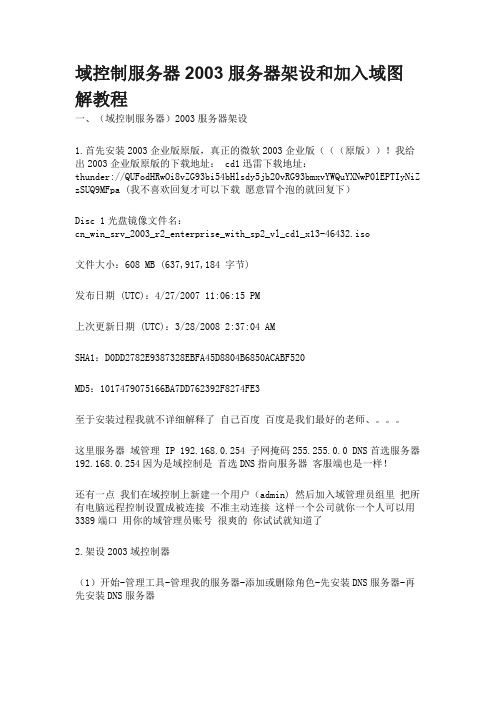
域控制服务器2003服务器架设和加入域图解教程一、(域控制服务器)2003服务器架设1.首先安装2003企业版原版,真正的微软2003企业版(((原版))!我给出2003企业版原版的下载地址: cd1迅雷下载地址:thunder://QUFodHRwOi8vZG93bi54bHlsdy5jb20vRG93bmxvYWQuYXNwP0lEPTIyNiZ zSUQ9MFpa (我不喜欢回复才可以下载愿意冒个泡的就回复下)Disc 1光盘镜像文件名:cn_win_srv_2003_r2_enterprise_with_sp2_vl_cd1_x13-46432.iso文件大小:608 MB (637,917,184 字节)发布日期 (UTC):4/27/2007 11:06:15 PM上次更新日期 (UTC):3/28/2008 2:37:04 AMSHA1:D0DD2782E9387328EBFA45D8804B6850ACABF520MD5:1017479075166BA7DD762392F8274FE3至于安装过程我就不详细解释了自己百度百度是我们最好的老师、。
这里服务器域管理 IP 192.168.0.254 子网掩码255.255.0.0 DNS首选服务器192.168.0.254因为是域控制是首选DNS指向服务器客服端也是一样!还有一点我们在域控制上新建一个用户(admin) 然后加入域管理员组里把所有电脑远程控制设置成被连接不准主动连接这样一个公司就你一个人可以用3389端口用你的域管理员账号很爽的你试试就知道了2.架设2003域控制器(1)开始-管理工具-管理我的服务器-添加或删除角色-先安装DNS服务器-再先安装DNS服务器完成重启电脑选择新域控制器额外控制器是备份和主控制器是同步更新的这里不讲了选择新林中的域输入一个域名比如默认就可以了这里提示DNS诊断错误是正常的选择安装DNS服务器此处的密码请牢记以后会用到!这里域控制器就OK了完成后请重启电脑。
Windows Server 2003 域控制器的安装、新建用户及客户机加入域的详细(图解)步骤
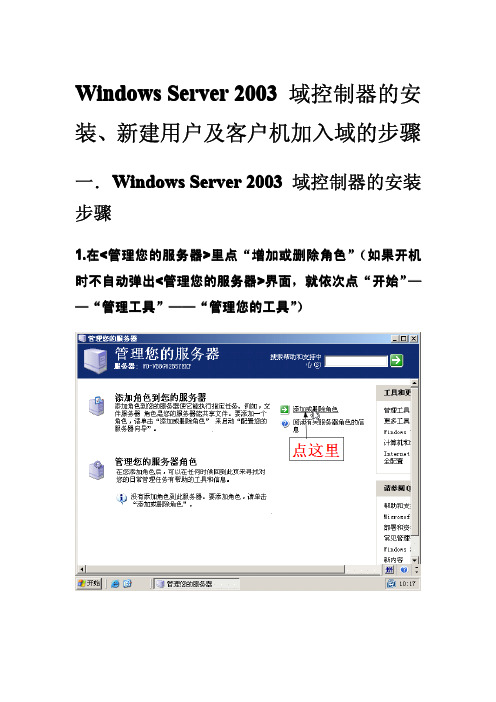
Windows Server 2003域控制器的安装、新建用户及客户机加入域的步骤一.Windows Server 2003域控制器的安装步骤1.在<管理您的服务器>里点里点““增加或删除角色增加或删除角色””(如果开机时不自动弹出<管理您的服务器>界面,就依次点界面,就依次点““开始开始””——“—“管理工具管理工具管理工具”——“”——“”——“管理您的工具管理您的工具管理您的工具””)2.直接点下一步””直接点““下一步3.选择后,点下一步””后,点““下一步下一步””后,点““下一步4.选择后,点7.再点下一步””再点““下一步下一步””后,点““下一步10.选择后,点11.输入你想要取的域名后,点“下一步”12.直接点下一步””直接点““下一步13.点“下一步下一步””14.再点下一步””再点““下一步15.选择后,点“下一步””一步16.设还原模式的密码后,点下一步””设还原模式的密码后,点““下一步17.点“下一步下一步””出现如下界面就耐心的等一段时间了18.等待一段时间后,点“完成”19.即重启即重启””20.出现如下界面,点完成””出现如下界面,点““完成之后就出现如下界面21.检验域控制器安装是否成功21.1选择“开始”——“管理工具”——“Active Directory 用户和计算机”21.2选择21.3出现如下的界面这时就说明域控制区器安装成功了二.在域里面新建一个用户1.为了在新建用户设密码的时候能顺利快速地进行,先调节一下一下““安全策略安全策略””,点,点““开始开始”——“”——“”——“管理工具管理工具管理工具”——“”——“”——“域域安全策略安全策略””2.点“安全设置安全设置””5.右击属性””,点““属性密码必须符合复杂性要求””,点右击““密码必须符合复杂性要求6.选择正确””,点““正确已禁用””,点选择““已禁用7.右击属性””,点““属性密码长度最小值””,点右击““密码长度最小值8.调为正确””调为““0”后,点后,点““正确9.然后,点然后,点““开始开始”——“”——“”——“关机关机关机”——“”——“”——“重新启动重新启动重新启动””10.重启进入桌面后重启进入桌面后,,点“开始开始””——“管理工具管理工具””——“ActiveDirectory 用户和计算机用户和计算机””11.右击右击““user ”,点,点““新建新建”——“”——“”——“用户用户用户””12.输入下一步””后,点““下一步用户登录名””后,点输入““姓”和“用户登录名13.输入下一步””用户不能更改密码””后,点“下一步密码””,选“用户不能更改密码输入““密码14.点“完成完成””15.在出现的界面中看到刚刚新建的用户名在出现的界面中看到刚刚新建的用户名““wlx”中新建的用户““wlx”就成功了此时,在域此时,在域““”中新建的用户三.客户机登录到域1.打开客户机(客户机可以装不同版本的的系统)后,右击“我的电脑我的电脑””,点,点““属性属性””2.点“计算机名计算机名””3.点“更改更改””4.输入要加的域名称后,点正确””输入要加的域名称后,点““正确5.如果加入域成功,将会显示如果加入域成功,将会显示““欢迎加入域”(以,最为例)的信息框,否则提示错误信息,我安装的为例)的信息框,否则提示错误信息”。
如何在 Windows Server 2003 中提升域和目录林功能级别

页面工具
打印此页 将此页通过电子邮件发送 Microsoft Worldwide 保存到我的支持收藏夹 我的支持收藏夹
• 支持的域控制器:Windows 2000、Windows Server 2003 •
激活的功能:组嵌套、通用组、SidHistory、安全组与通讯组之间的转换、您可以通过提高目录林级别的设置来提升域级别
• 支持的域控制器:Windows NT 4.0、Windows 2000、Windows Server 2003 • 新功能:部分列表中包含了通用组缓存、应用程序分区、从媒体安装、配额,快速全局目录降级、系统访问控制列表(SACL)在 Jet 数据库引擎中的单一实例存储(SIS),改进的事件日志记录的拓扑生成。当将属性添加到 PAS 时,无需全局编目完全同步,Windows Server 2003 域控制器担当站点间
在仍允许向 Windows NT 4.0 BDC 复制的同时,Windows Server 2003 临时模式提供了两个重要的增强功能: 1. 2. 高效安全组复制,每组支持超过 5000 名成员。 改进的 KCC 站点间拓扑生成器算法。
由于在临时级别中激活的组复制效率较高,建议在所有 Windows NT 4.0 的升级中采用该级别。有关更多详细信息,请参见本文“最佳做法”部分。 设置 Windows Server 2003 临时模式目录林功能级别 Windows Server 2003 临时模式可通过三种不同的方式激活。因为在 Windows NT 4.0 域的主域控制器 (PDC) 被升级到 Windows Server 2003 域控制器后,安全组使用链接值复制 (LVR),所以我们极力建议使用前两种方法。由于安全组中的成员使用单一多值属性而可能导致复制问题,所以第三个选项 不是最优的。Windows Server 2003 临时模式可由下列方法激活: 1. 在升级过程中。 在升级一个充当新目录林根域的第一个域控制器的 Windows NT 4.0 域的 PDC 时,该选项会显示在 Dcpromo 安装向导中。 2. 在您使用轻量目录访问协议 (LDAP) 工具通过手动配置目录林功能级别来升级一个充当现有目录林的新的域的第一个域控制器的 Windows NT 4.0 的 Windows NT 4.0 PDC 之前。 子域会从它所提升到的目录林继承目录林范围的功能设置。将一个 Windows NT 4.0 域的 PDC 升级为一个现有 Windows Server 2003 目录林(其中临时目录林功能级别已经使用 Ldp.exe 或 Adsiedit.msc 文件配置)的子域,则当操作系统版本升级后允许安全组使用链接值复制。 3. 在使用 LDAP 工具升级后。 当您在升级过程中加入一个现有 Windows Server 2003 目录林时,使用后两个选项。当存在一个“空根”域时,这是一个常见的情形。所升级的域被作为空根域的子域加入,并从目录林继承域设置。 返回页首
- 1、下载文档前请自行甄别文档内容的完整性,平台不提供额外的编辑、内容补充、找答案等附加服务。
- 2、"仅部分预览"的文档,不可在线预览部分如存在完整性等问题,可反馈申请退款(可完整预览的文档不适用该条件!)。
- 3、如文档侵犯您的权益,请联系客服反馈,我们会尽快为您处理(人工客服工作时间:9:00-18:30)。
Windows Server 2003加域方法
目录
1设置DNS服务器 (3)
2更改计算机名 (4)
3为服务器加域 (6)
1设置DNS服务器
在需要加域的Windows Server 2003服务器上,编辑网卡属性。
设置DNS服务器地址为域控制器的地址,可按照实际环境输入首选DNS服务器和备用DNS服务器地址。
2更改计算机名
如需更改计算机名,则右键选择我的电脑属性,选择计算机名选项卡,点击更改。
在计算机名中输入需更改的计算机名,点击确定。
点击确定。
系统提示需要重启,点击否,待完成加域后重启。
3为服务器加域
右键选择我的电脑属性,选择计算机名选项卡,点击更改。
在域中,根据实际环境输入域名,ADOA域名为,ADPRD域名为,点击确定。
输入分行管理员用户名与密码,点击确定。
等待验证成功后,将收到如下提示,点击确定。
重新启动使加域生效。
